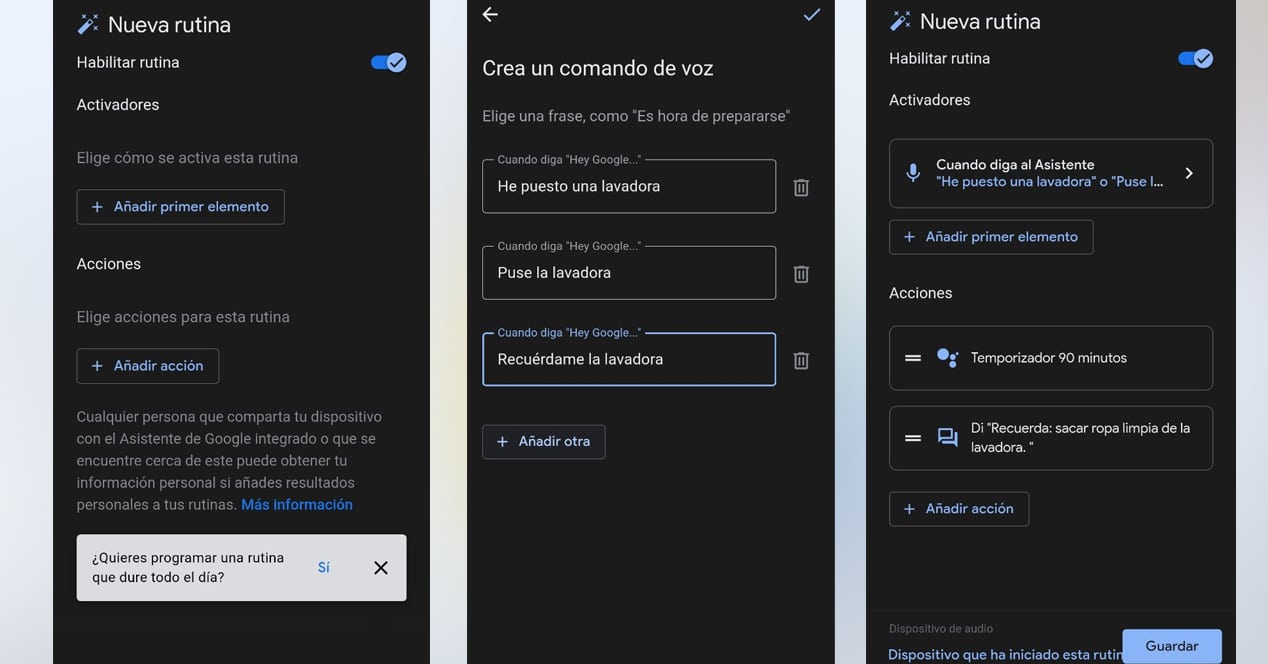Najbolja stvar kod inteligentnih glasovnih asistenata je njihova sposobnost da automatizirati neke od naših dnevnih zadataka. Google može uključiti i isključiti svjetla u određeno vrijeme, postaviti alarme određenim danima u tjednu ili čak naučiti niz prilagođene naredbe na temelju naših interesa. U ovom ćete postu naučiti kako iskoristiti ovu sjajnu funkciju Google pomoćnika pomoću unaprijed postavljenih rutina uređaja ili stvaranjem vlastitih.
Što su Google rutine?
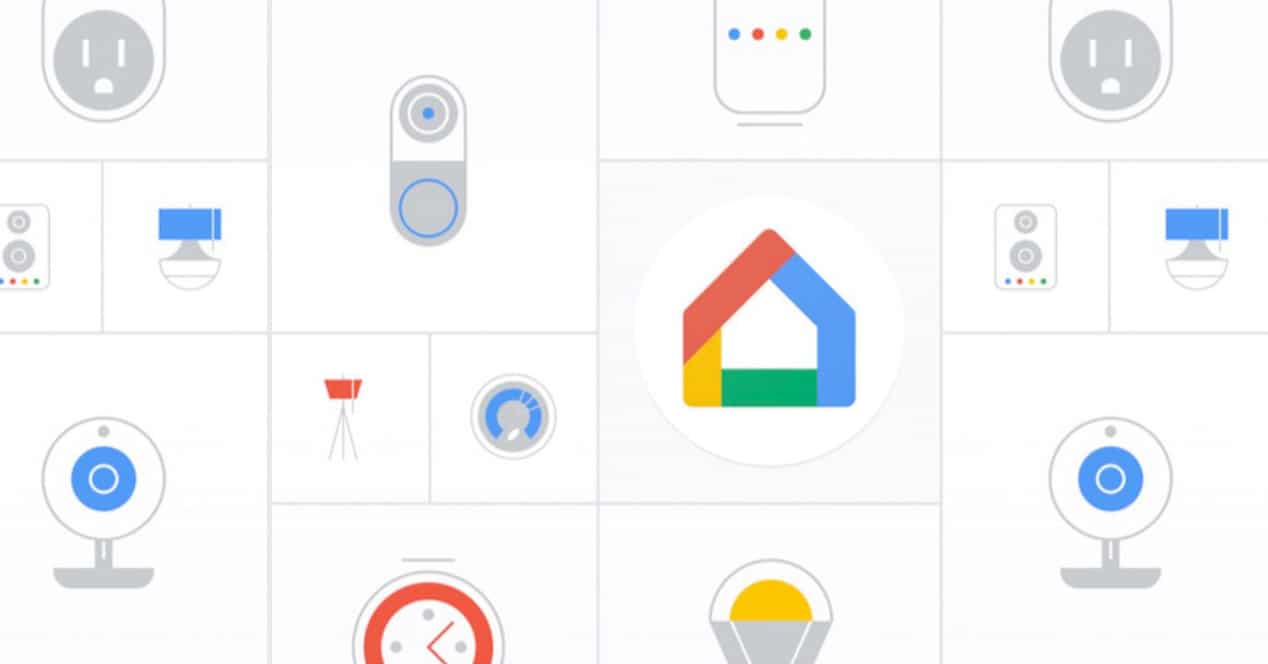
Rutine su metoda kojom Google pomoćnik može automatizirati niz od obveze, automatski ili glasovnom naredbom. Google može grupirati nekoliko zadataka unutar iste naredbe, te ih može izvršiti redom i automatski ako želimo.
Možete konfigurirati naredbe koje dolaze unaprijed postavljene postavke u aplikaciji Google ili kreirajte vlastite rutine na personaliziran način. Ova funkcija je identična onoj Alexa i također je dostupna u Apple sustavu, ali pod nazivom 'Prečaci'. Ako ste upoznati s bilo kojim od ta dva sustava, Google Assistant radi potpuno isto.
Prema zadanim postavkama dolazi s Google pomoćnikom 6 rutina je već programirano. Oni će nam pomoći da shvatimo kako sustav funkcionira. Nakon što smo usvojili koncept, možemo ih dotjerati i svakom od njih dodati više stvari ako smatramo prikladnim. također ćemo moći kreirati naše rutine potpuno od nule ako na popisu nemamo rutinu koja obavlja zadatak sličan onome što želimo.
Ograničenja rutina Google pomoćnika
Prije nego što nastavimo, treba imati na umu da moramo razlikovati Google pomoćnika za mobilne uređaje i Google pomoćnika za Google Nest i Google Home uređaje. Moći ćemo sa svog mobitela izvršiti rutinu koja uključuje uređaji za kućnu automatizaciju, ali za to će biti potrebno da prvo imamo jedan od tih Nest ili Home uređaja u našoj Wi-Fi mreži. U suprotnom, nećemo moći raditi na ovim elementima.
Vrste rutina u Google Assistantu

Na Google uređajima postoje dvije vrste rutina. Oni koji prolaze kroz a glasovna naredba i one koje se primjenjuju Automatski. Oni su sljedeći:
Govorne rutine
Jeste li ikada postavili podsjetnik na svoj mobitel i jeste li ga izgubili među desecima obavijesti koje primate svaki dan? Pa, s Google pomoćnikom teže ćete zanemariti obavijest. The Rutina 'Dobro jutro', zadana u Google Homeu savršena je za objašnjenje ovog slučaja. Ako svom pomoćniku kažemo 'Hey Google, Good Morning', on će odgovoriti informacijama o vremenu za taj dan, reći će nam sve što je na našem kalendaru za taj datum i podsjetnici koje također imate za taj dan. Na kraju, obavijestit će vas ako je baterija vašeg mobilnog telefona prazna i reći će vam najvažnije vijesti dana. Možeš li uredite ovu rutinu s nečim dodatnim ako smatrate da je potrebno. Na primjer, dnevne vijesti možete zamijeniti svojim omiljenim dnevnim podcastom. I tako, doručkujte slušajući to. Kao što ste mogli shvatiti, nećete moći izbjeći čitanje svojih podsjetnika i događaja u kalendaru — ili, barem, nećete propustiti to zbog viška informacija koje dostavljamo kada koristimo svoj mobitel telefoni. Rutine su izvrsne za ovakve situacije.
S druge strane, možete stvorite vlastite govorne rutine. Pretpostavimo da perilicu uvijek stavite na program koji traje sat i pol. Možete napraviti rutinu koja se zove 'Stavio sam perilicu rublja', a koju, automatski, Google stavlja timer od 90 minuta nakon slušanja naredbe. Na kraju odbrojavanja može vam reći tekst 'Ne zaboravite izvaditi čistu odjeću iz perilice'. Kasnije ćemo vas naučiti kako stvoriti tu istu rutinu korak po korak. Međutim, nakon što stvorite dvije ili tri različite, moći ćete programirati vrlo složene rutine gotovo a da toga niste svjesni.
Rutine po satu
Ove se rutine izvršavaju dva oblika. Po prezirdo ili tijekom svitanje ili sumrak. Međutim, najčešće se vrijeme koristi kao referenca.
Pretpostavimo da svaki dan idete spavati u 0:00 i ustajete u 7 ujutro. Ako je zadnja stvar koju radite svake večeri ugasi svjetla u cijeloj kući i prva stvar koju ujutro napravite je odlazak u kuhinju... Zašto ručno paliti i gasiti svjetla? Možete programirati svoj Google Assistant tako da svake noći, u 0:00, ugasi sva svjetla u kući osim... kupaonice i vaše spavaće sobe, na primjer. A ujutro automatski uključuje kuhinju.
Ovo je samo ideja, ali možete stvoriti desetke rutina ove vrste kako biste si olakšali život. Na primjer, možete ugasiti određena svjetla u kući kako biste označili da je već vrijeme za spavanje. Ili možete uključiti neke svjetiljke automatski prije mraka, tako da ne morate ručno paliti svjetla. Također možete programirati na ovaj način il volumen čarobnjaka ili čak regulirati svjetlinu vašeg mobitela ovisno o tome koje je doba dana. Mogućnosti su beskrajne.
Kako stvoriti vlastite prilagođene rutine u Google Homeu

Sada kada znamo kako rutine funkcioniraju, vrijeme je da to učinimo prilagoditi vlastitu automatizaciju. Da biste ih stvorili, slijedite sljedeći koraci na vašem mobitelu:
- Pokrenite google aplikacija.
- Klikni na sliku svog profila u gornjem desnom kutu zaslona.
- Idi na postavke.
- Idite na opciju Google Assistant.
- Dođite do opcije 'rutine'.
- Pojavit će se popis s već izrađenim rutinama i nekim prijedlozima koje će nam Google dati. Za izradu vlastitih prilagođenih naredbi kliknut ćemo opciju 'Novi' u gornjem desnom kutu.
- Rutine se sastoje od dva dijela: okidače i akcije. Kliknut ćemo na opciju 'Dodaj prvi element'.
- Ovdje ćemo morati izabrati hoće li naša rutina biti glasovna naredba ili satno. U mom slučaju, odabrat ću prvu opciju.
- Dodajte glasovna naredba Što želite reći Googleu da aktivira vašu rutinu? Možete staviti nekoliko sličnih naredbi.
- "Hej Google, stavio sam perilicu rublja"
- "Hej Google, uključio sam perilicu rublja"
- "Hey Google, podsjeti me na perilicu rublja"
- Odmah zatim ćemo doći do radnje. igrat ćemo u "Dodaj radnju".
- U ovom odjeljku možete dodati onoliko opcija koliko želite. Na samom kraju čak ćete vidjeti pozvanu opciju 'radnja odgode'. Koristi se za odgodu radnje naredbe u vremenu. Na primjer, ako stvorite rutinu za gašenje svih svjetala u kući kada kažete "Hej Google, idem van", možete odgoditi njihovo gašenje za 5 minuta u slučaju da vam treba neko vrijeme da odete ili ako moraš se vratiti kući minutu nakon dopusta jer si nešto zaboravio. U našem primjeru ćemo dodati mjerač vremena i tekst. Kliknut ćemo na 'Prilagođena naredba' a mi ćemo napisati 'Timer 90 minuta'. Zatim ćemo dodati još jednu radnju tipa 'Komunicirajte i najavite' što će nam reći da je perilica završila.
- Spremamo i zapovjedništvo bit će spremno. Tajmer će se automatski aktivirati kada Googleu kažemo da smo stavili perilicu rublja.
Kao što ste možda vidjeli, stvaranje rutina za Google Assistant vrlo je jednostavno. Možete stvoriti onoliko koliko vam je potrebno, urediti ih i doraditi po svom ukusu. Preporučujemo da pogledate i neke ideje na internetu koje će vas inspirirati pri kuhanju ovih rutina.
Koje su najbolje prilagođene rutine za Google Assistant?
Na kraju, evo nekoliko ideje za automatizaciju vaših Google rutina i učiniti si život malo lakšim. Ova tri koja ćemo vam pokazati prilično su osnovna, ali vrlo korisna za stjecanje tečnosti:
Automatizirajte zvuk uređaja u vrijeme spavanja
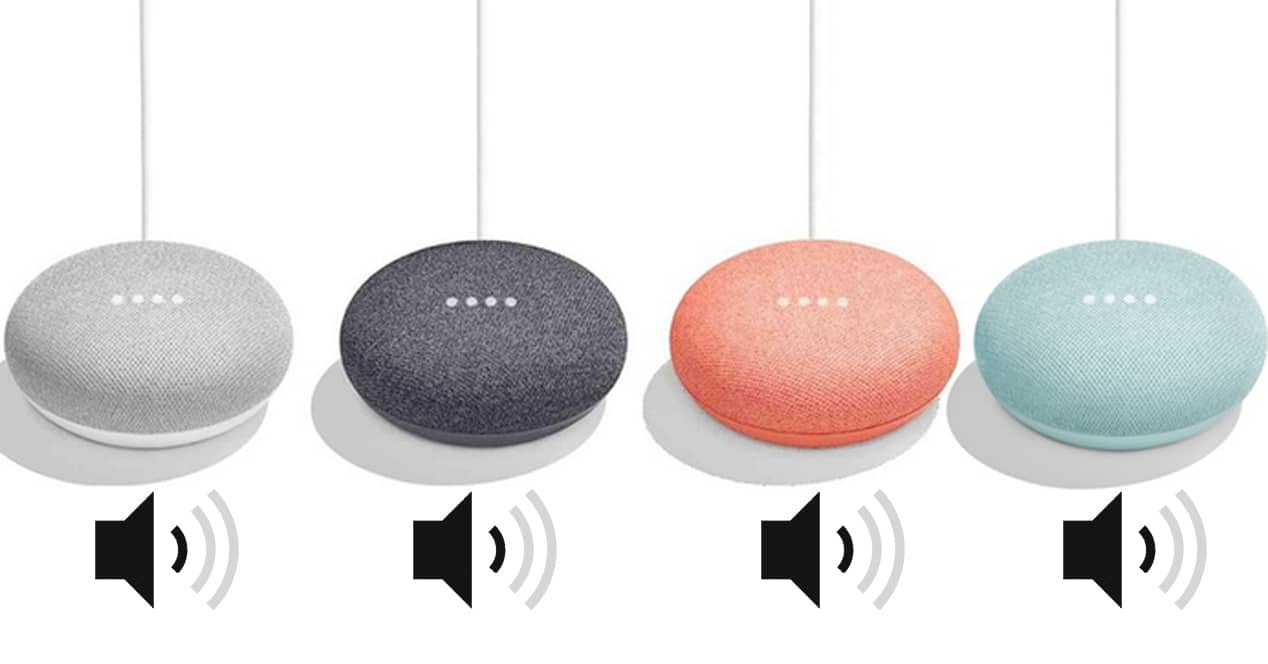
Postavite jednu vrijeme kao granica, kao što je 23:00. Kao radnju, stavite svoje Google Home ili Google Next uređaji pri niskoj glasnoći i stavi unutra šutnja tu pokretan. Kao dodatak, možete pokrenuti opuštajuću glazbu kroz zvučnike (sam asistent integrira vlastite zvukove za spavanje, vrlo korisno u ovom slučaju). Možete kombinirati ovu rutinu s drugom suprotnom kako biste uključili zvuk mobilnog telefona i pojačali zvuk sudionika u željeno vrijeme ujutro.
automatska temperatura
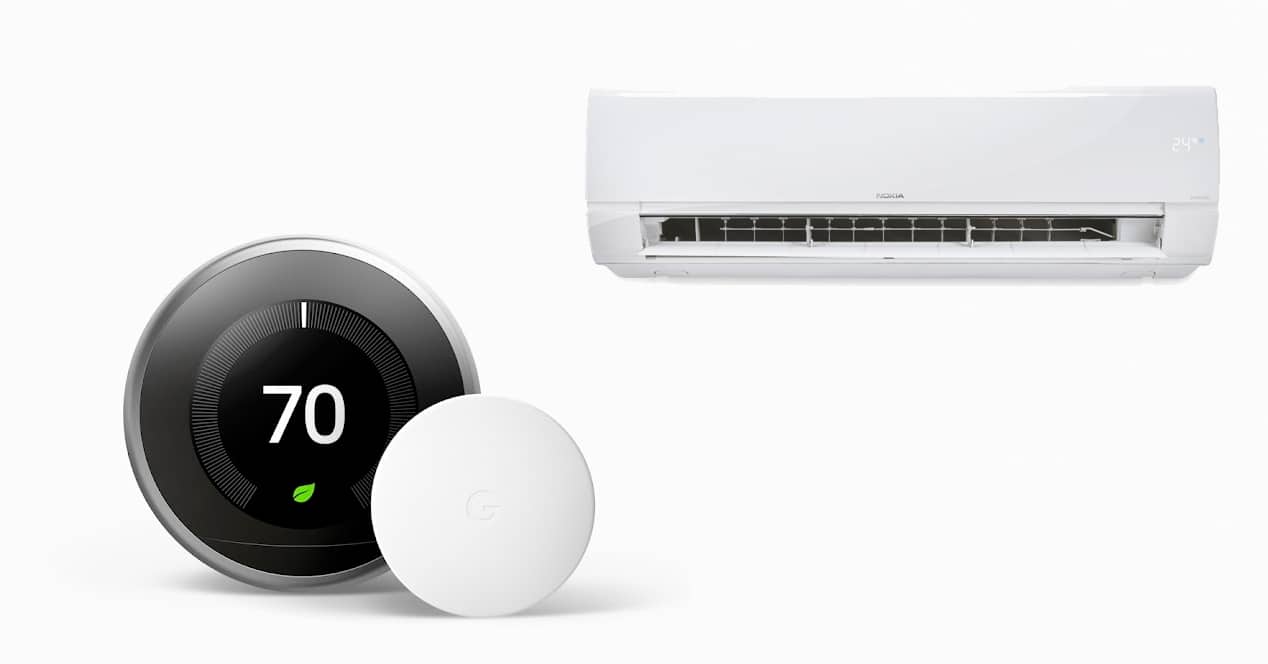
To će ovisiti o uređajima koje imate. U složenijem slučaju, možete programirati klima uređaj inteligentan uspostavljanjem jedne ili nekoliko rutina po satu na temelju više parametara, poput vremena ili podataka prikupljenih s pametnog termostata.
Ako imate samo jednu radijator života, možete ga i programirati, čak i ako nije pametan. Samo morate koristiti a pametni utikač i stvorite rutinu tako da se radijator pali ili gasi (prekida struju) u određeno doba dana. Uz ovu jednostavnu rutinu nećete morati čekati dok vam se ne ohladi da uključite štednjak.
GPS način rada u automobilu

Uđete u auto i prođu dvije minute između stavljanja popisa Spotify i otvorite Google karte staviti preglednik. S jednom glasovnom rutinom možete učiniti ove dvije stvari - i koliko god se možete sjetiti - automatski.